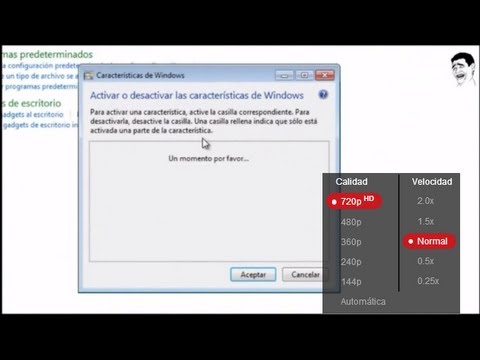
La búsqueda de archivos es una herramienta esencial para cualquier usuario de Windows 7. Sin embargo, muchas veces no se configura correctamente, lo que puede llevar a resultados inexactos o incluso a la incapacidad de encontrar archivos. En este tutorial, aprenderás cómo configurar la búsqueda de archivos en Windows 7 para maximizar su eficacia y ahorrar tiempo en la búsqueda de documentos, imágenes, música y otros archivos en tu equipo.
Guía para habilitar la función de búsqueda de archivos en Windows 7
Windows 7 es un sistema operativo muy popular entre los usuarios de PC debido a su facilidad de uso y su amplia gama de funciones. Una de estas funciones es la búsqueda de archivos, que permite a los usuarios encontrar rápidamente los archivos que necesitan en su computadora. Sin embargo, esta función puede estar deshabilitada en algunos casos, lo que puede dificultar la búsqueda de archivos en Windows 7. En este artículo, te mostramos cómo habilitar la función de búsqueda de archivos en Windows 7.
Paso 1: Haz clic en el botón «Inicio» y escribe «servicios» en el cuadro de búsqueda. Haz clic en «Servicios» en los resultados de la búsqueda.
Paso 2: Busca el servicio «Windows Search» en la lista de servicios. Haz clic derecho en el servicio y selecciona «Propiedades».
Paso 3: En la ventana Propiedades de Windows Search, selecciona «Automático» en el menú desplegable «Tipo de inicio». Haz clic en «Aplicar» y luego en «Aceptar» para guardar los cambios.
Paso 4: Haz clic derecho en el servicio «Windows Search» nuevamente y selecciona «Iniciar» para iniciar el servicio.
Paso 5: Haz clic en el botón «Inicio» y escribe «opciones de carpeta» en el cuadro de búsqueda. Selecciona «Opciones de carpeta» en los resultados de la búsqueda.
Paso 6: En la ventana Opciones de carpeta, selecciona la pestaña «Ver». En la lista de opciones, busca la opción «Buscar en carpetas» y selecciona «Buscar en carpetas y subcarpetas». Haz clic en «Aplicar» y luego en «Aceptar» para guardar los cambios.
¡Listo! Ahora has habilitado la función de búsqueda de archivos en Windows 7. La próxima vez que necesites buscar un archivo en tu computadora, podrás usar la función de búsqueda de archivos para encontrarlo fácilmente. Esperamos que esta guía te haya sido útil y que puedas disfrutar de una experiencia de búsqueda más eficiente en tu PC con Windows 7.
Guía para activar y utilizar el buscador de archivos en tu dispositivo
Si eres usuario de Windows 7, es posible que hayas experimentado dificultades para encontrar archivos específicos en tu dispositivo. La buena noticia es que puedes configurar la búsqueda de archivos en Windows 7 para que sea más efectiva y rápida.
Paso 1: Activar el buscador de archivos
Para activar el buscador de archivos, haz clic en el botón de inicio y escribe «opciones de carpeta» en la barra de búsqueda. Se abrirá una ventana titulada «Opciones de carpeta y búsqueda».
Paso 2: Configurar las opciones de búsqueda
En la ventana de «Opciones de carpeta y búsqueda», haz clic en la pestaña «Ver». Luego, desplázate hacia abajo hasta encontrar «Configuración avanzada». Aquí encontrarás varias opciones para configurar la búsqueda de archivos.
Paso 3: Establecer las opciones de búsqueda
Una vez que hayas encontrado la sección de «Configuración avanzada», tendrás varias opciones para establecer el tipo de búsqueda que deseas. Por ejemplo, puedes elegir si deseas buscar archivos en carpetas específicas o en todo el dispositivo. También puedes especificar qué tipos de archivos deseas buscar.
Paso 4: Utilizar el buscador de archivos
Una vez que hayas configurado las opciones de búsqueda, puedes utilizar el buscador de archivos para encontrar archivos específicos en tu dispositivo. Para hacer esto, abre el explorador de Windows y haz clic en la barra de búsqueda en la esquina superior derecha. Aquí puedes escribir el nombre del archivo que deseas encontrar y hacer clic en «Buscar».
Con esta guía, puedes activar y utilizar el buscador de archivos para encontrar fácilmente los archivos que necesitas en tu dispositivo.
Descubre la ubicación del buscador en Windows 7
La búsqueda de archivos en Windows 7 es una herramienta muy útil para encontrar rápidamente los archivos y carpetas que necesitas. Sin embargo, a veces puede ser difícil encontrar la ubicación exacta del buscador en tu sistema. En este artículo te explicaremos cómo encontrarlo en unos sencillos pasos.
Paso 1: Haz clic en el botón de inicio de Windows 7 y escribe «buscar» en la barra de búsqueda.
Paso 2: Selecciona la opción «Buscar archivos y carpetas» que aparece en los resultados de la búsqueda.
Paso 3: Se abrirá una ventana de búsqueda. En la barra de herramientas de la ventana, haz clic en el botón «Organizar» y selecciona la opción «Opciones de carpeta y búsqueda».
Paso 4: En la ventana que aparece, haz clic en la pestaña «Ver» y busca la opción «Ocultar archivos protegidos del sistema operativo (recomendado)». Desmarca esta opción y haz clic en «Aplicar» y luego en «Aceptar».
Paso 5: Ahora podrás ver la ubicación exacta del buscador en Windows 7. Se encuentra en la carpeta «Windows», en la subcarpeta «System32», y se llama «search.exe».
Con estos sencillos pasos, podrás descubrir la ubicación del buscador en Windows 7 y configurar la búsqueda de archivos a tu gusto. Recuerda que la búsqueda de archivos es una herramienta muy útil que te ayudará a encontrar rápidamente los archivos y carpetas que necesitas en tu sistema operativo.
Guía para personalizar la búsqueda en Windows: Configuración paso a paso
La búsqueda de archivos en Windows 7 puede ser una tarea tediosa si no sabes cómo personalizarla. Por defecto, el sistema operativo de Microsoft busca en todas las carpetas y unidades, lo que puede generar resultados poco precisos y confusos. Por suerte, existen varias opciones para personalizar la búsqueda de archivos y hacerla mucho más útil y eficiente. Aquí te explicamos cómo configurarla paso a paso.
Paso 1: Abre el menú de inicio y escribe «opciones de carpeta» en el cuadro de búsqueda. Haz clic en el resultado correspondiente.
Paso 2: Se abrirá una ventana llamada «Opciones de carpeta». Haz clic en la pestaña «Ver».
Paso 3: Busca la sección «Configuración avanzada» y desplázate hacia abajo hasta encontrar la opción «Buscar en carpetas de sistema». Desmarca la casilla correspondiente y haz clic en «Aplicar» y «Aceptar».
Paso 4: Vuelve al menú de inicio y escribe el nombre de un archivo o carpeta que quieras buscar. Verás que aparece una lista de resultados. Haz clic en «Ver más resultados» para ver la lista completa.
Paso 5: En la ventana de resultados de búsqueda, haz clic en «Herramientas de búsqueda» y selecciona «Opciones de carpeta y búsqueda».
Paso 6: En la ventana que se abre, selecciona la pestaña «Búsqueda». Aquí puedes personalizar la búsqueda de archivos de varias maneras.
Paso 7: En la sección «Cuándo se busca automáticamente», puedes elegir si quieres que Windows busque automáticamente los archivos cuando abres una carpeta o cuando escribes en el cuadro de búsqueda del menú de inicio.
Paso 8: En la sección «Cómo se busca», puedes elegir si quieres incluir o excluir ciertas ubicaciones en la búsqueda, como el correo electrónico o las bibliotecas. También puedes elegir si quieres que se busquen archivos de sistema o archivos ocultos.
Paso 9: En la sección «Resultados de búsqueda», puedes elegir cómo se muestran los resultados, como el tamaño y la fecha de modificación. También puedes elegir si quieres que se muestren los archivos y carpetas vacíos.
Paso 10: Haz clic en «Aplicar» y «Aceptar» para guardar los cambios. Ahora la búsqueda de archivos en Windows 7 debería ser mucho más personalizada y eficiente.
Con esta guía paso a paso, podrás personalizar la búsqueda de archivos en Windows 7 de manera sencilla y rápida. De esta forma, podrás encontrar tus archivos de manera más precisa y eficiente, ahorrando tiempo y esfuerzo en la búsqueda de información importante.
